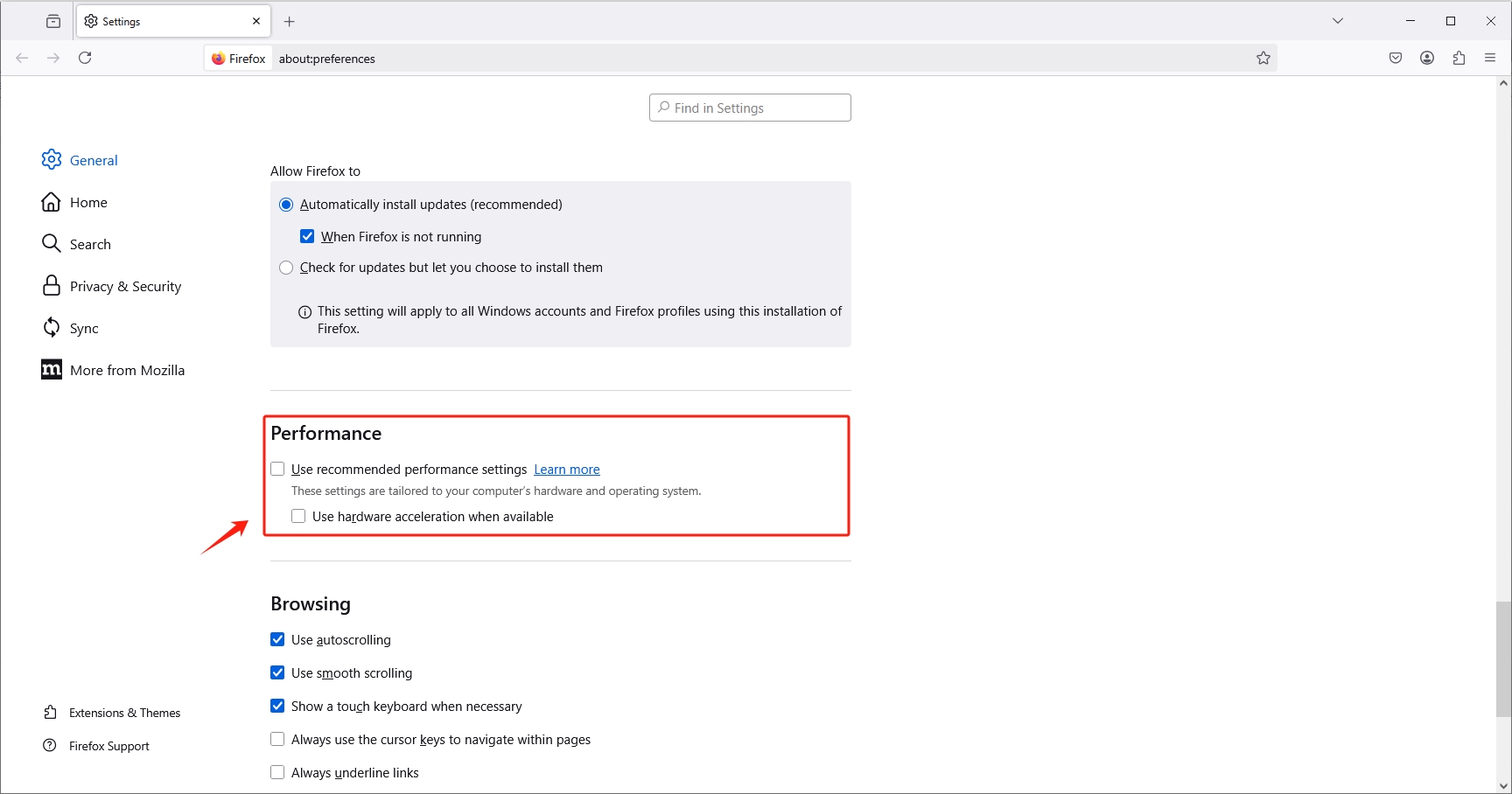Come risolvere i problemi di schermata nera durante la registrazione dello schermo?
Contenuti
Quando registri lo schermo, riscontrare il problema della schermata nera può essere frustrante. Questa guida ti aiuterà a risolvere i problemi della schermata nera e a garantire una registrazione fluida.
1. Perché durante la registrazione compare una schermata nera?
Prima di risolvere il problema, è importante capirne la causa. Le cause più comuni includono:
- Conflitti di accelerazione hardware – Alcuni browser e app utilizzano l’accelerazione hardware, che può interferire con la registrazione dello schermo.
- Conflitti di schede grafiche – Se il tuo sistema ha sia una GPU integrata che una dedicata, è possibile che lo screen recorder non utilizzi quella corretta.
- Problemi con la modalità a schermo intero – Alcune app e giochi bloccano la registrazione in modalità a schermo intero.
- Problemi di autorizzazione – Il software di registrazione potrebbe non disporre delle autorizzazioni necessarie per acquisire lo schermo.
- Driver obsoleti o incompatibili – I vecchi driver grafici possono causare errori di registrazione.
2. Risolvere i problemi di schermata nera durante la registrazione dello schermo
Se stai registrando un browser web o un software, la disattivazione dell'accelerazione hardware può risolvere il problema.
2.1 Risolvi i problemi della schermata nera su Google Chrome
- Apri Chrome e vai su Impostazioni (chrome://settings/).
- Scorri verso il basso fino a Sistema .
- Spegnere "Usa l'accelerazione grafica quando disponibile" .
- Riavvia Chrome e prova a registrare di nuovo.
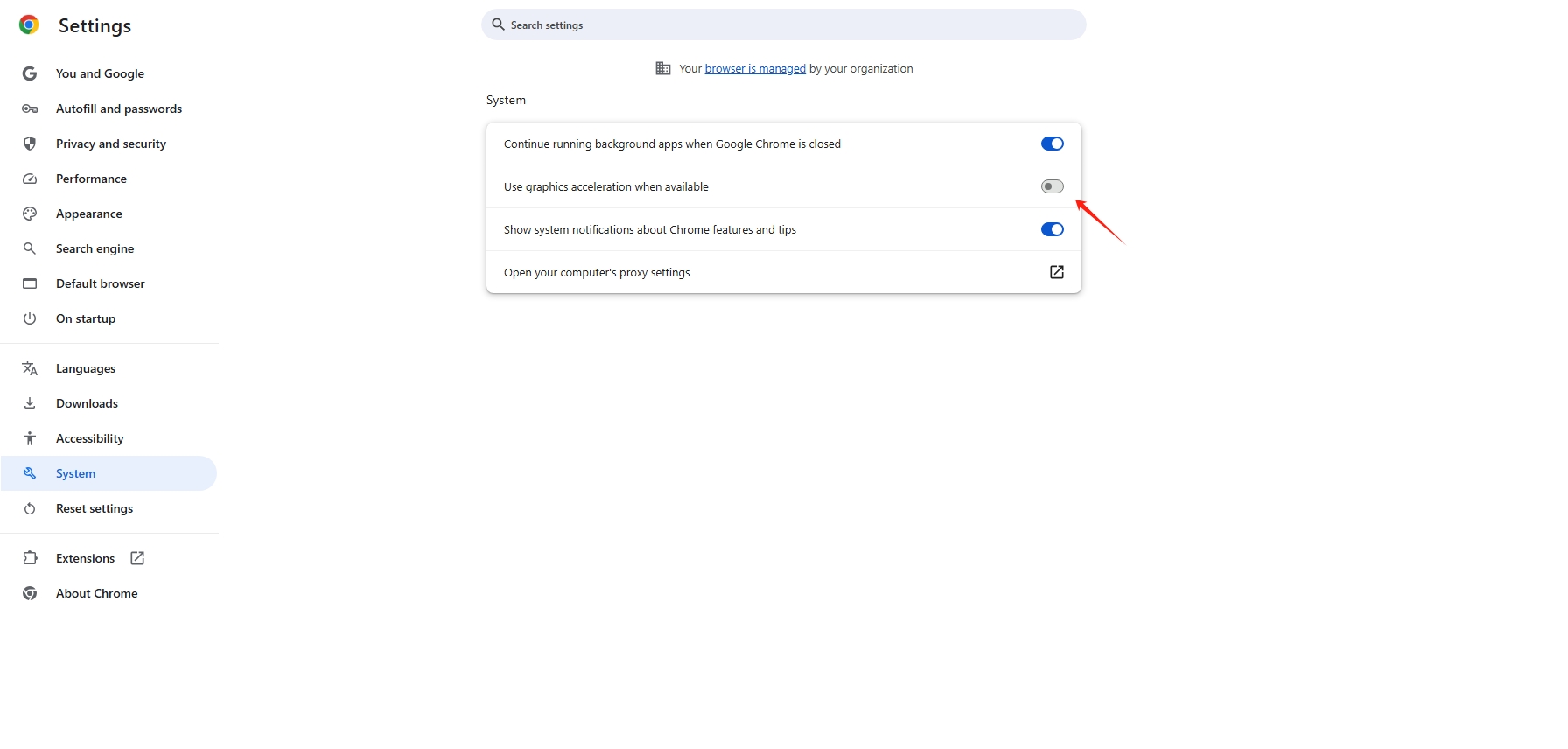
2.2 Risolvere i problemi della schermata nera su Mozilla Firefox
- Apri Firefox e vai su Impostazioni > Generali .
- Scorri verso il basso fino a Prestazione .
- Deseleziona “Utilizza le impostazioni di prestazioni consigliate” E "Utilizza l'accelerazione hardware quando disponibile" .
- Riavviare Firefox.